Az asztali diavetítés és a témacsomag a Windows 7 legjobb tulajdonságai. A témacsomag létrehozása és testreszabása során beállíthat egy ablakszínt a témacsomaghoz. Ez az ablak színe megváltoztatja az ablakhatárok, a tálcák és a Start menü színét.
Ezzel a funkcióval azonban az egyetlen probléma, hogy nem rendelhet ablakszínt a témacsomag minden háttérképéhez. Például egy 10 asztali hátteret tartalmazó témacsomagnak csak egy színszíne lehet. Ha új színt szeretne beállítani a témacsomag minden képéhez, akkor harmadik féltől származó eszközöket kell használnia.
A Windows 7 Color Changer egy egyszerű alkalmazás, amely lehetővé teszi az ablak színének beállítását minden asztali háttérképhez.

Az alkalmazás telepítésekor egy kis ikon jelenik meg a tálca értesítési területén. Kattintson a jobb gombbal az ikonra, és válassza a Háttérképek beállítása lehetőséget, ha új háttérképeket szeretne hozzáadni a diavetítéshez.

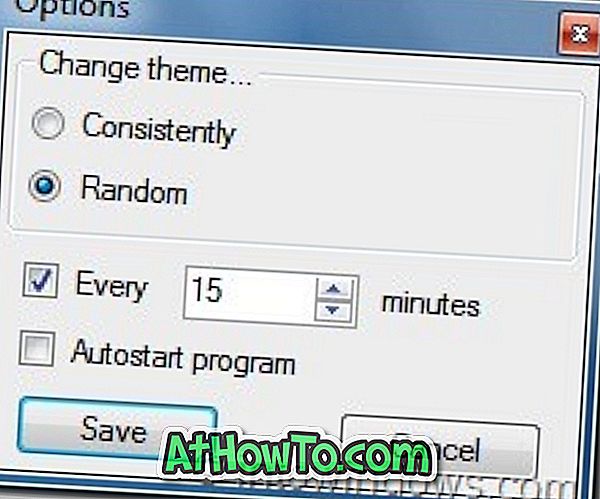
Az eszköz használata:
# Nyissa meg a Beállítás háttérképek ablakot, és kattintson a Kép megnyitása gombra egy új háttérkép hozzáadásához a diavetítéshez.
# Ezután kattintson az Autodetect gombra, hogy automatikusan beállítsa a színt a háttérképhez. Használhatja a Színválasztás opciót a kívánt szín hozzáadásához.
# Végül kattintson a Hozzáadás új gombbal a kép színének hozzáadásához.
# Ismételje meg a fenti lépéseket, hogy több asztali hátteret adjon a diavetítéshez.
# Ha elkészült, kattintson a Beállítás gombra az új asztali diavetítés futtatásához.
Ha nem szeretné manuálisan hozzáadni a háttérképeket a diavetítéshez, egyszerűen váltson az Auto fülre, és böngésszen egy mappába, hogy az összes képet automatikusan hozzáadja a diavetítéshez.
Kérjük, vegye figyelembe, hogy ez az alkalmazás nem hozhat létre témacsomagot.
Letöltés Windows 7 Color Changer













